Win11系统防火墙关闭了还是提示被拦截怎么办
番茄系统家园 · 2024-01-22 16:49:45
防火墙能够很好的保护电脑的安全,但是有时候也会拦截一些正在下载的文件软件,关闭防火墙后却还是会有提示被拦截,这究竟是怎么一回事呢?下面就为大家带来Win11系统防火墙关闭了还是提示被拦截怎么办的具体解决办法,一起来看看吧。
解决方法:
1、"win+R"快捷键开启运行,输入"services.msc"回车打开。
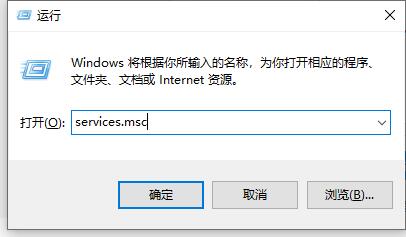
2、进入到新的界面后,找到右侧中的"security center"双击打开。
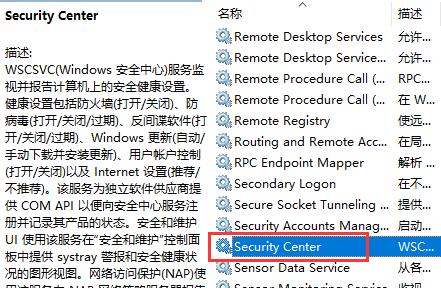
3、在打开的窗口中,将"启动类型"设置为"禁用"。
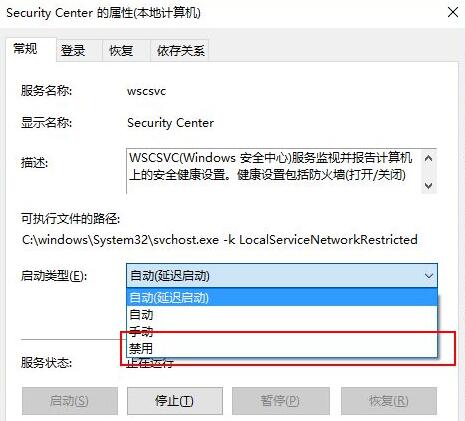
4、然后点击确定保存,并将电脑重新启动即可。
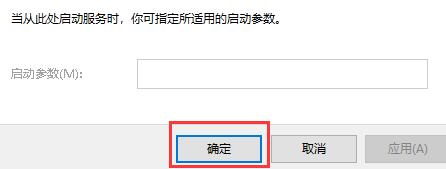
以上就是Win11系统防火墙关闭了还是提示被拦截怎么办的全部内容了,希望对你有所帮助,关注本站了解更多相关资讯。
免责声明: 凡标注转载/编译字样内容并非本站原创,转载目的在于传递更多信息,并不代表本网赞同其观点和对其真实性负责。如果你觉得本文好,欢迎推荐给朋友阅读;本文链接: https://m.nndssk.com/xtjc/415410YknJgm.html。猜你喜欢
最新应用
热门应用




















